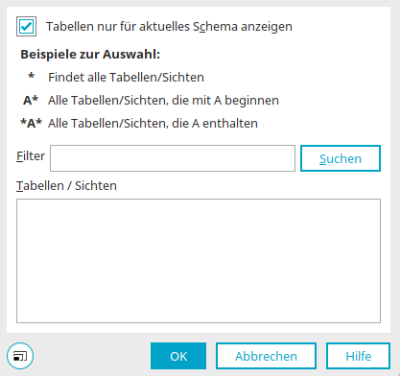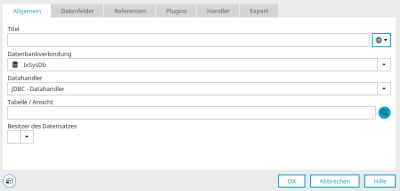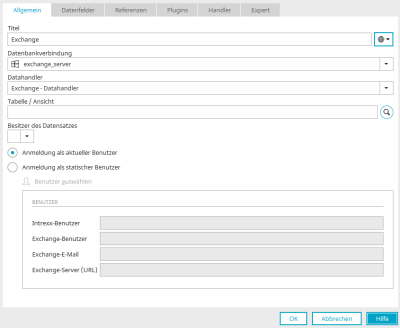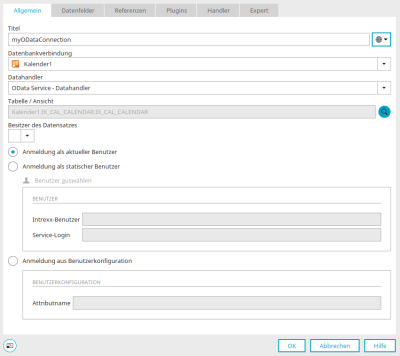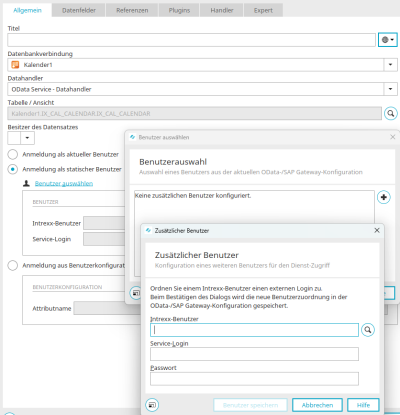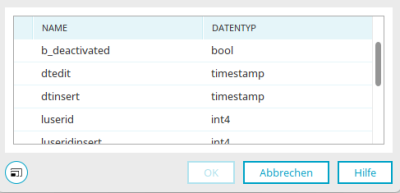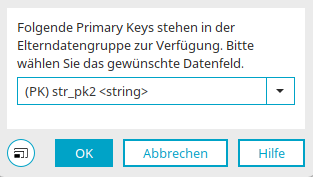Fremddatengruppe
Mit Intrexx Connectoren können Verbindungen zu Daten aus externen Quellen hergestellt werden. Diese Verbindungen können dann in beliebigen Applikationen integriert werden.
Bei den meisten Connectoren wird dazu eine Fremddatengruppe benötigt, in der die entsprechende Verbindung ausgewählt, konfiguriert und die gewünschten Datenfelder aufgenommen werden können.
Eigenschaften - Fremddatengruppe - Allgemein
Eine Fremddatengruppe kann über den Applikationsknoten erstellt werden. Wählen Sie das Hauptmenü "Neu / Fremddatengruppe" oder das entsprechende Kontextmenü. Der Eigenschaftendialog der Fremddatengruppe öffnet sich dann automatisch.
Fremddatengruppen werden in der Applikationsstruktur mit einem eigenen
 Symbol gekennzeichnet. Der Eigenschaftendialog einer bestehenden Fremddatengruppe kann in der Applikationsstruktur mit einem Doppelklick geöffnet werden. Die verfügbaren Einstellungen sind je nach ausgewählter Datenbankverbindung unterschiedlich.
Symbol gekennzeichnet. Der Eigenschaftendialog einer bestehenden Fremddatengruppe kann in der Applikationsstruktur mit einem Doppelklick geöffnet werden. Die verfügbaren Einstellungen sind je nach ausgewählter Datenbankverbindung unterschiedlich.
Titel
Tragen Sie hier den Titel der Fremddatengruppe ein. Informationen zu mehrsprachigen Titeln finden Sie hier.
Datenbankverbindung
Hier kann die gewünschte Verbindung ausgewählt werden.
Datahandler
Wählen Sie hier den Datahandler für die Verbindung aus.
Tabelle / Ansicht
Sie können den Namen der Tabelle bzw. Ansicht hier direkt eintragen.
![]() Suchen
Suchen
Öffnet einen Dialog, in dem nach Tabellen und Sichten gesucht werden kann.
Tabellen / Sichten suchen
Tabellen nur für aktuelles Schema anzeigen
Mit dieser Einstellung wird die Tabellenliste auf das aktuelle Schema eingeschränkt.
Filter
Tragen Sie hier die gesuchte Tabelle bzw. Sicht ein. Das Zeichen * dient als Platzhalter für beliebige Zeichen. A* findet alle Tabellen bzw. Sichten, deren Name mit A beginnt. *A* liefert als Ergebnis alle Tabellen, deren Name den Buchstaben A enthält.
Suchen
Ein Klick auf diese Schaltfläche aktiviert den Filter.
Tabellen / Sichten
In diesem Bereich werden alle Suchtreffer aufgelistet. Markieren Sie hier die gesuchte Tabelle bzw. Sicht.
Klicken Sie "OK", um Änderungen zu speichern und den Dialog wieder zu schließen.
Besitzer des Datensatzes
Hier kann ein Datenfeld ausgewählt werden, in dem die ID des Besitzers eines Datensatzes angegeben wird.
Exchange-Fremddatengruppe
Die Beschreibung der Einstellungen im oberen Teil finden Sie hier.
Anmeldung als aktueller Benutzer
Mit dieser Option wird der aktuell angemeldete Benutzer für den Zugriff auf Exchange verwendet.
Anmeldung als statischer Benutzer
Mit dieser Option können bereits angelegte und Exchange-Benutzern zugeordnete Intrexx-Benutzer aus der Exchange-Datenquellenkonfiguration ausgewählt werden. Die Benutzerdaten werden dann im unteren Bereich des Dialogs angezeigt.
Benutzer auswählen
Öffnet einen Dialog, in dem der statische Benutzer ausgewählt werden kann.
OData-Fremddatengruppe
Die Beschreibung der Einstellungen im oberen Teil finden Sie hier.
Anmeldung als aktueller Benutzer
Mit dieser Option werden beim Aufruf der Seite, auf der die OData-Verbindung integriert ist, die Anmeldedaten des aktuellen Portalbenutzers abgefragt.
Anmeldung als statischer Benutzer
Mit Klick auf "Benutzer wählen" können bei der Option "Anmeldung als statischer Benutzer" bereits angelegte und OData- bzw. SAP Gateway-Benutzern zugeordnete Intrexx-Benutzer aus der aktuellen OData-/SAP Gateway-Verbindung ausgewählt werden.
Zusätzliche Benutzer für den Dienst-Zugriff können z.B. für Prozesse, in denen Zugriffe auf den OData-Dienst bzw. das SAP-System immer unter einem bestimmten Benutzer, unabhängig von dem aktuell in Intrexx angemeldeten Benutzer erfolgen sollen, verwendet werden.
Klicken Sie auf ![]() "Neuen zusätzlichen Benutzer zur OData / SAP-Gateway-Konfiguration hinzufügen",
um einen Benutzer auszuwählen.
"Neuen zusätzlichen Benutzer zur OData / SAP-Gateway-Konfiguration hinzufügen",
um einen Benutzer auszuwählen.
Anmeldung aus Benutzerkonfiguration
Hier kann ein Schema-Attribut aus dem Modul "Benutzer" angegeben werden. Pro Benutzer wird dann im Attribut die GUID des statischen Benutzers hinterlegt. So lassen sich je nach Intrexx-Benutzer unterschiedliche statische Logins für das Zielsystem verwenden.
Alle Weiteren Informationen zur Integration von OData in Applikationen finden Sie hier.
Datenfelder
Auf dem Reiter "Datenfelder" in den Eigenschaften der Fremddatengruppe finden Sie alle Datenfelder, die in der entsprechenden Verbindung zu den externen Daten zur Verfügung stehen.
Für Datenfelder, die als ![]() Primär- oder
Primär- oder
![]() Fremdschlüssel
definiert, finden Sie links neben dem Namen ein entsprechendes Symbol. Ist ein Primärschlüssel in einer Fremddaten-Tabelle vorhanden, so wird dieser
automatisch von Intrexx identifiziert und gekennzeichnet. Der Primärschlüssel einer Fremddatenquelle wird
in Intrexx wie ein String behandelt.
Fremdschlüssel
definiert, finden Sie links neben dem Namen ein entsprechendes Symbol. Ist ein Primärschlüssel in einer Fremddaten-Tabelle vorhanden, so wird dieser
automatisch von Intrexx identifiziert und gekennzeichnet. Der Primärschlüssel einer Fremddatenquelle wird
in Intrexx wie ein String behandelt.
Spalte "Datentyp"
Zeigt den Datentyp an, der in Intrexx für das aktuell markierte Datenfeld verwendet wird. Intrexx erkennt die Datentypen der Fremddatenfelder und ordnet automatisch den geeigneten Intrexx-Datentypen zu.
Spalte "Fremddatentyp"
Zeigt den Datentyp an, der in der externen Datenquelle für das aktuell markierte Datenfeld verwendet wird.
![]() Hinzufügen
Hinzufügen
Öffnet einen Dialog, in dem die Felder der Fremddatenquelle ausgewählt werden können.
Datenfeld auswählen
Wenn Sie hier Datenfelder auswählen, sollte immer ein ![]() Primärschlüssel
mit ausgewählt werden. Achten Sie darauf, dass Sie dabei ein Datenfeld
mit eindeutigen Werten benutzen. Der Primärschlüssel
einer Fremddatenquelle wird in
Intrexx wie ein String behandelt.
Primärschlüssel
mit ausgewählt werden. Achten Sie darauf, dass Sie dabei ein Datenfeld
mit eindeutigen Werten benutzen. Der Primärschlüssel
einer Fremddatenquelle wird in
Intrexx wie ein String behandelt.
Klicken Sie "OK", um Änderungen zu speichern und den Dialog wieder zu schließen.
![]() Primary Key
Primary Key
Ein Klick auf diese Schaltfläche links neben der Liste definiert das aktuell ausgewählte Datenfeld als Primärschlüssel-Feld. Ein Primärschlüssel sollte immer ausgewählt werden. Achten Sie darauf, Datenfelder mit eindeutigen Werten zu verwenden.
![]() Foreign Key
Foreign Key
Definiert das aktuell ausgewählte Datenfeld als Fremdschlüssel-Feld. Das Feld, das als Fremdschlüssel eingesetzt wird, muss einen Wert enthalten, mit dem ein Elterndatensatz eindeutig identifiziert werden kann, wie z.B. eine Kundennummer.
![]() Entfernen
Entfernen
Entfernt das markierte Datenfeld aus der Liste. Wird dieses noch in der Applikation verwendet, so wird ein entsprechender Hinweis eingeblendet. Das Datenfeld wird in diesem Fall nicht aus der Liste entfernt.
![]() Bearbeiten
Bearbeiten
Öffnet einen Dialog, in dem Titel und Name des Datenfeldes geändert werden können.
Primary Key auswählen in Kinddatengruppe
Dieser Dialog wird angezeigt, wenn die übergeordnete Eltern-Fremddatengruppe mehr als einen Primary Key hat und Sie in den Eigenschaften der Kind-Fremddatengruppe auf dem Reiter "Datenfelder" einen Foreign Key definieren wollen.
In diesem Fall kann die Zuordnung für die Identifizierung der abhängigen Datensätze in der Kind-Fremddatengruppe nicht automatisch ermittelt werden.
Wählen Sie deshalb hier den Primärschlüssel der Eltern-Fremddatengruppe aus, mit dem der Fremdschlüssel der Kind-Fremddatengruppe verglichen werden soll.